Configuración de CONTPAQi® Sync
Para configurar CONTPAQi® Sync, realiza lo siguiente:
|
Paso
|
Acción
|
| ||
 |
Haz clic derecho en el acceso directo que se generó en el escritorio y ejecuta como administrador.
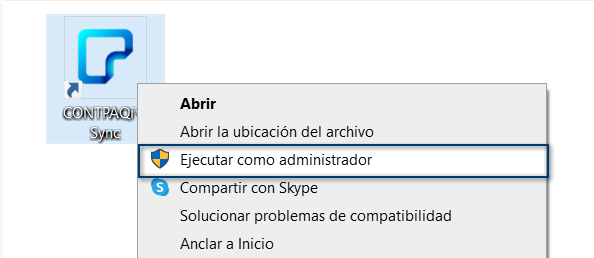 |
| ||
 |
Se abrirá la siguiente ventana, haz clic en Configuración.
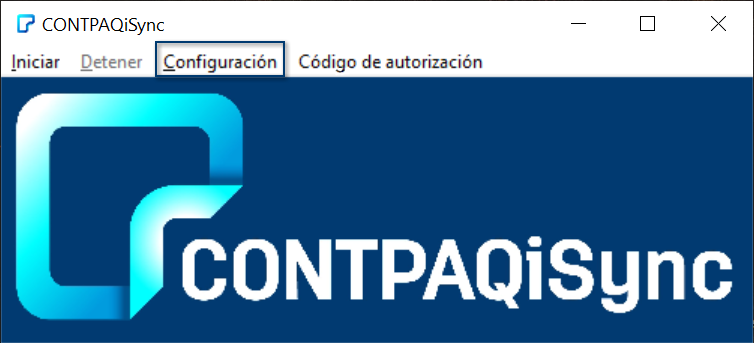 |
| ||
 |
Haz clic en Configurar VPN, para que se carguen los archivos necesarios para el funcionamiento de la VPN. En caso de que no esté instalada en el equipo, este mismo proceso realizará la instalación, y creará en el Firewall de Windows la regla de entrada para tener como excepción el puerto indicado en el campo Puerto.
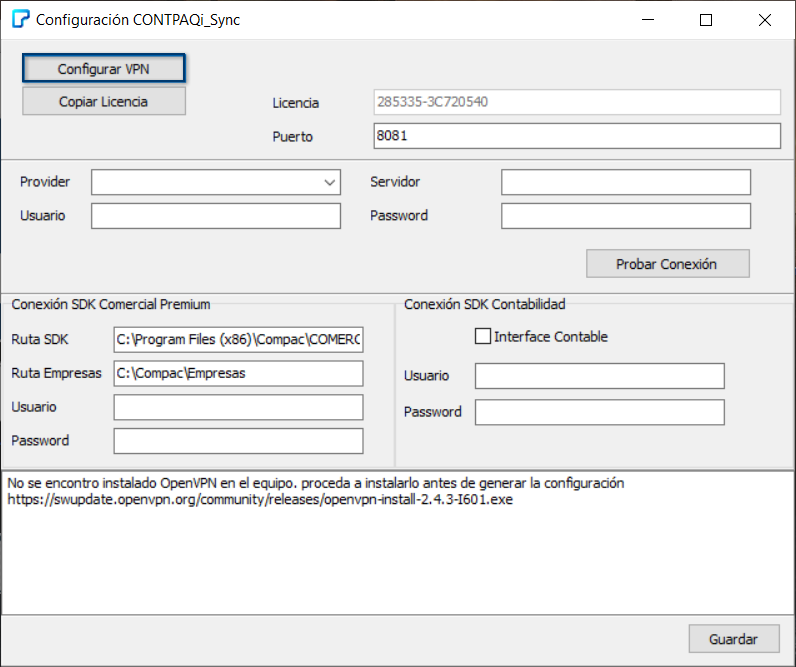
|
| ||
 |
Al no tener instalada la VPN, se detonará el proceso de instalación, en la ventana que se muestra, haz clic en Next.
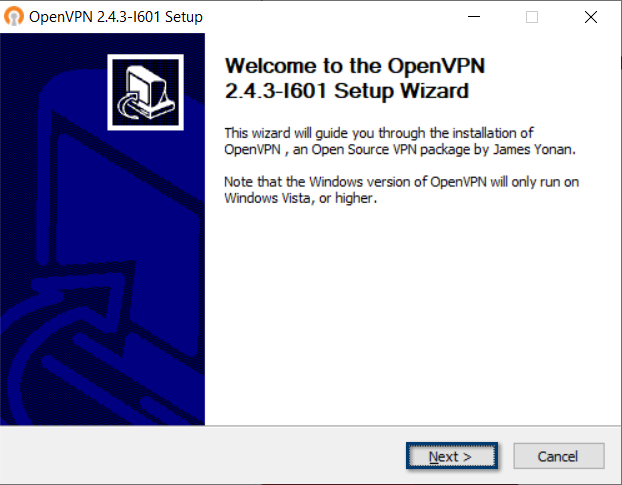 |
| ||
 |
Acepta los términos y condiciones, dando clic en el siguiente botón.
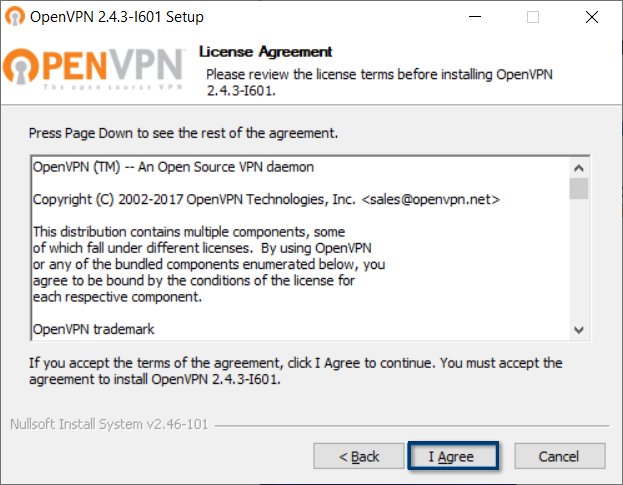 |
| ||
 |
En la siguiente ventana dejamos los campos habilitados por omisión y damos clic en Next.
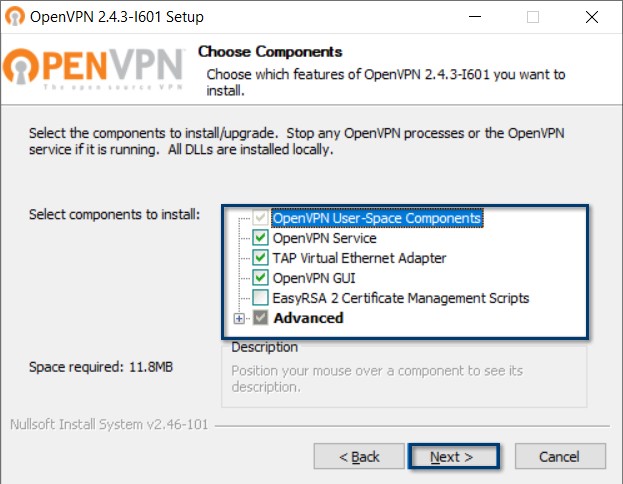 |
| ||
 |
Aquí deberás indicar la ruta de instalación, se sugiere dejar la ruta por omisión y presionar el botón Install.
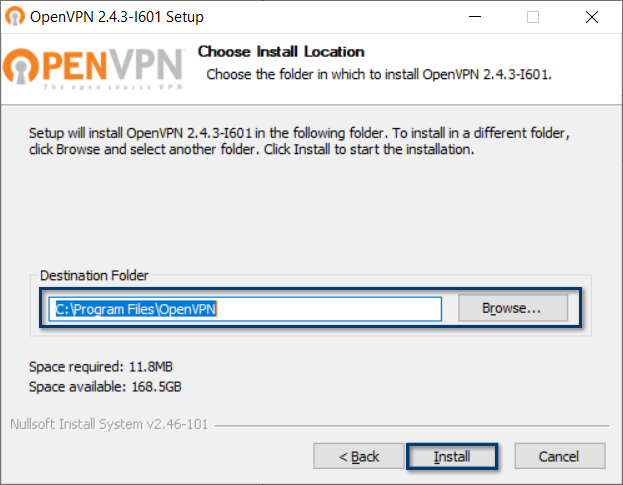 |
| ||
 |
Comenzará el proceso de instalación, y una vez que termine haz clic en Next.
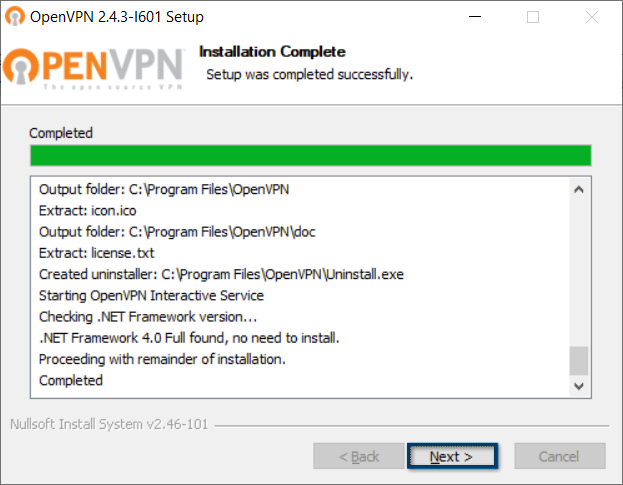 |
| ||
 |
Haz clic en Finish para terminar el proceso de instalación de la VPN.
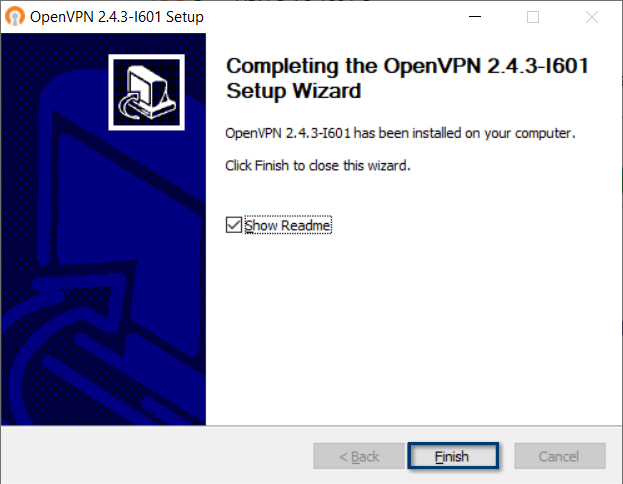 |
| ||
 |
Una vez que termine la instalación, se mostrará el proceso en la ventana de CONTPAQi® Sync. Así mismo, se indicará la dirección IP que fue asignada y se realizará la instalación del conector como servicio de Windows.
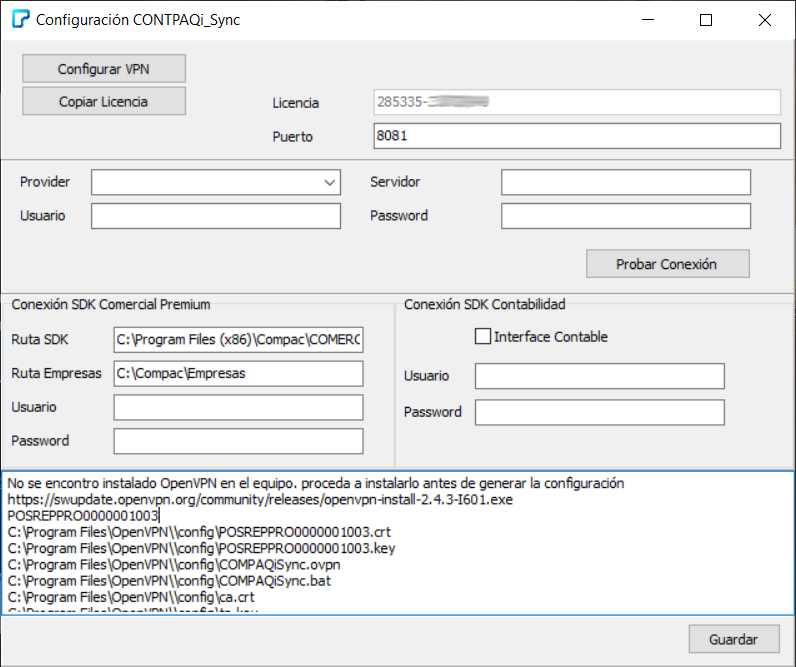
|
| ||
|
|
Ahora en la siguiente sección, configura los parámetros de conexión a las bases de datos de los sistemas CONTPAQi®. Aquí mismo, podrás ver y copiar el número de licencia asignado para CONTPAQi® Sync, que se te solicitará en CONTPAQi® Decide y en CONTPAQi® Wopen POS.
 La siguiente sección de la ventana es exclusiva para CONTPAQi® Wopen POS, y en ella debes configurar los datos para la conexión del SDK de CONTPAQi® Comercial Premium. Si la empresa comercial tiene interfaz, también se deben capturar los datos del SDK de CONTPAQi® Contabilidad.
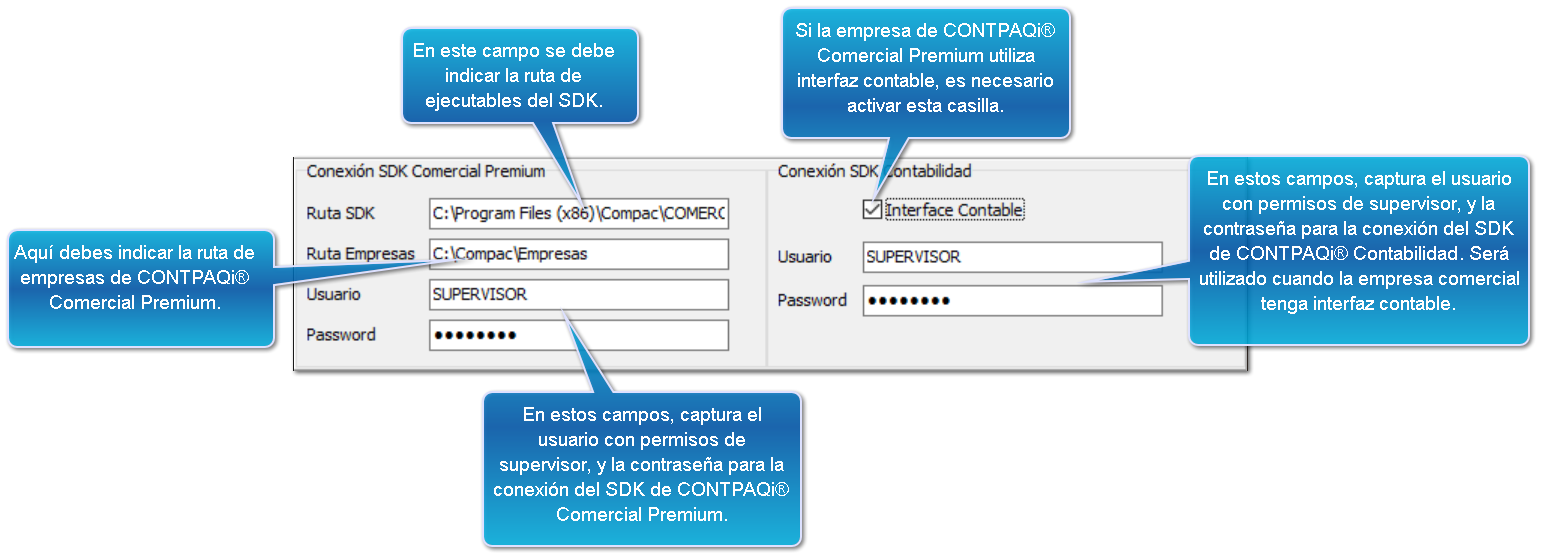 |
| ||
|
|
Una vez que configuraste el conector, haz clic en Guardar y cierra la ventana.
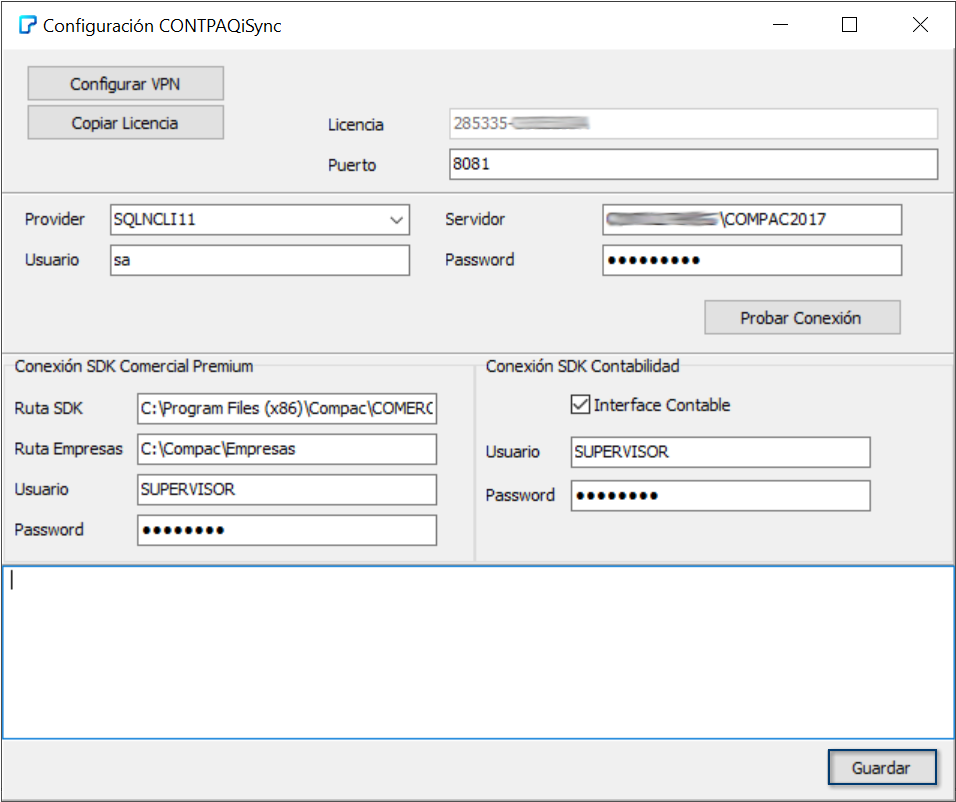 |
|